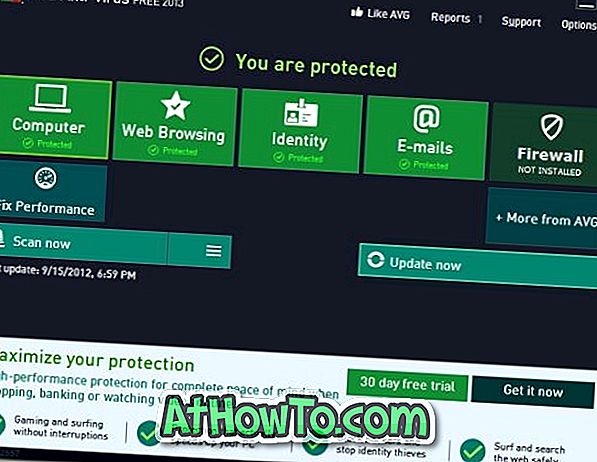Bilgisayarlardaki verileri korumak için çok sayıda seçenek vardır. Bir şifre, dosyaları ve klasörleri koruyabilir, dosyaları, klasörleri ve sürücüleri şifreleyebilir, bir hesap şifresiyle bilgisayarınızı koruyabilir ve bir PC üzerindeki verileri korumak için bilgisayarınızı bir BIOS şifresiyle kilitleyebilir.
Çoğu PC kullanıcısı, başkalarının hesaplarına ve verilerine erişmelerini engellemek için kullanıcı hesaplarına güçlü bir şifre eklemeyi tercih eder. Giriş şifresi iyi bir fikir olsa da, kullanıcıların giriş ekranına geçmesini engelleyemez. Daha da önemlisi, birisi bilgisayarınızı açmayı ve bir Linux Live CD veya önyüklenebilir Windows ortamını kullanarak önyüklemeyi başarırsa, verileri bir zaman içinde harici bir sürücüye aktarabilir.
Oturum açma parolaları üçüncü taraf araçlar kullanılarak sıfırlanabildiğinden, bazı kullanıcılar PC'lerinde BIOS parolalarını kullanmayı tercih eder. BIOS parolası kullanıcı parolasından daha güvenlidir çünkü hiç kimse önyüklenebilir bir medya kullanarak önyükleyemez veya geçerli BIOS kurulumunu doğru BIOS parolasını girmeden açarak önyükleyebilir.

Yine, PC'nizdeki anakart üzerindeki CMOS pili çıkarılarak bir BIOS şifresi sıfırlanabilir, ancak daha sonra özellikle dizüstü bilgisayarlarda ve tabletlerde düz bir iş değildir.
Windows 10/8/7 bilgisayarınızda bir BIOS şifresi ayarladıysanız ancak şifreyi hatırlayamıyorsanız, iki seçeneğiniz vardır. İlk seçenek CMOS pili yeniden takmaktır. Daha önce de belirtildiği gibi, BIOS şifresini sıfırlamak için CMOS pili çıkarıp takabilirsiniz. CMOS pili yeniden takmak tabletlerde ve not defterlerinde kolay bir iş değildir.
İkinci seçenek, birden fazla yanlış şifre girdikten sonra aldığınız BIOS kodunu veya servis etiketini kullanmaktır. Nasıl merak ediyorsun? Bilgisayarınızı açmadan BIOS şifresini kolaylıkla sıfırlamak için verilen talimatları izleyin.
Windows 10 PC'de BIOS şifresini sıfırla
NOT: Bu yöntem son bilgisayarların çoğunda çalışmalıdır. Bu yöntemi bir Dell Studio dizüstü bilgisayarda denedik ve bu yöntem mükemmel çalıştı.
Adım 1: Bilgisayarınızı açın, kilitlenene kadar BIOS şifresini birkaç kez girin.
Adım 2: Şimdi ekranda bir numara veya kod görmelisiniz. Bu kodu küçük bir kağıda veya akıllı telefonunuza not edin.

Adım 3: Akıllı telefonunuzda veya başka bir bilgisayarda, BIOS şifreleri web sitesini ziyaret edin, BIOS ekranında gördüğünüz kodu yazın ve ardından şifreyi görmek için Şifre al düğmesini tıklayın.

Adım 4: Son olarak, şimdi PC'nizde yukarıdaki şifreyi girin. Yapamazsanız, PC'nizi yeniden başlatın ve şimdi PC'nize erişmek için önceki adımda girdiğiniz şifreyi girin. Bu kadar! Şimdi BIOS'a ve PC'nize erişebilmelisiniz.

Sayfa kod için birden çok şifre gösteriyorsa, lütfen birbiri ardına deneyin.
BIOS şifresini bu yöntemle sıfırlayamazsanız ne olur?
ÖNEMLİ: PC'nize bu şifrelerden birini kullanarak erişemiyorsanız, PC'nizin üreticisinin müşteri hizmetleri servisini arayın ve onlara etiketi veya kodu söyleyin. Size doğru şifreyi vermeleri gerekir. Ancak şifreyi alabilmeniz için bilgisayarın sahibi olduğunuzu kanıtlamanız gerekebilir.
Unutmamak için BIOS şifresini kaldırmanızı ya da BIOS şifresini güvenli bir yerde not almanızı öneririz.
Bunun nasıl çalıştığını merak ediyor musun? Eh, oldukça basit. Görünüşe göre benzersiz bir ana şifre bir OEM’ten BIOS’a ayarlanmış. Bu ana şifreyi kullanarak kullanıcı şifresini sıfırlamak veya kullanıcı hesabı olmadan BIOS ve PC'ye erişmek mümkündür.
Hızlı bir web araması, yöntemin PC'lerin çoğunda çalıştığını gösterir. Bu, Lenovo için çalışıyor görünmüyor dedi.